Liste bileşeninden geçiş veya SharePoint dağıtımını değiştirme
Bu makale, kullanım dışı list bileşeninden sunucu tabanlı kimlik doğrulamasına geçişe genel bakış sağlar. Bu makale, SharePoint dağıtım türünü değiştirmenize de yardımcı olabilir (ör. Şirket içi SharePoint türünden SharePoint Online türüne taşıma).
Önemli
2015 yılında, liste bileşeninin kullanımdan kaldırıldığını duyurmuştuk. Liste bileşeninin Power Apps veya Dynamics 365'in mevcut sürümleri için yayınlanmadığını ve liste bileşeninin önceki sürümlerinin bu sürümlerde desteklenmediğini unutmayın. Liste bileşenini kullanıyorsanız SharePoint ile belge yönetimini sunucu tabanlı kimlik doğrulamasına taşımanız gerekir.
List bileşeninden sunucu tabanlı kimlik doğrulamasına geçiş
Kuruluşunuz zaten Dynamics 365 Sales ve Customer Service gibi model temelli uygulamalarında belge yönetimi için SharePoint ile liste bileşenini kullanıyorsa aşağıdaki adımları izleyerek sunucu tabanlı kimlik doğrulamasına geçiş yapabilirsiniz.
- Dağıtım türünüze en uygun sunucu tabanlı SharePoint tümleştirmesini ayarlamak için adımları izleyin. Daha fazla bilgi için aşağıda SharePoint dağıtımınıza göre uygun makaleye göz atın.
| Ortam | Makale |
|---|---|
| Model temelli uygulamalar ve SharePoint Online | SharePoint Online kullanmak için Dynamics 365'teki model yönetimli uygulamaları ayarlama |
| Dynamics 365'teki model yönetimli uygulamalar ve SharePoint on-premises | Dynamics 365'teki model yönetimli uygulamalar ve SharePoint on-premises ile sunucu tabanlı kimlik doğrulamasını yapılandırma |
Not
Yeni SharePoint sunucuları, yeni site koleksiyonları gibi SharePoint'a değişiklikler yaptıysanız veya SharePoint'ten yerinde SharePoint Online'a geçiş yaptıysanız, eski SharePoint site kayıtlarını kaldırmayı düşünün. Sunucu tabanlı SharePoint Tümleştirmesini Etkinleştirme sihirbazını çalıştırdığınızda, sihirbaz tüm etkin SharePoint sitelerini doğrulamaya çalışır. Daha fazla bilgi: Site devre dışı bırakma
- Bu, sunucu tabanlı kimlik doğrulama için gerekli olmasa da, liste bileşeni SharePoint çözümünü SharePoint site koleksiyonundan kaldırmanızı ve ardından silmenizi öneririz. Bunu yapmak için sunucu tabanlı kimlik doğrulamasının etkin olduğunu doğruladıktan sonra bir web tarayıcısında şu adımları izleyin.
- Site koleksiyonunda oturum açın, sağ üst köşedeki Ayarlar düğmesini, Site Ayarları'nı ve ardından Web Tasarımcısı Galerileri altında Çözümler'i seçin.
- crmlistcomponent'i ve ardından araç çubuğunda Devre Dışı Bırak'ı seçin.
- crmlistcomponent'i yeniden seçin ve ardından araç çubuğunda Sil'i seçin.
SharePoint dağıtım türünü değiştirme
Çevrimiçi veya yerinde SharePoint'e geçiş tamamlandıktan sonra, eski SharePoint site kayıtlarını devre dışı bırakın. Sunucu tabanlı SharePoint Tümleştirmesini Etkinleştirme sihirbazını çalıştırdığınızda, sihirbaz tüm etkin SharePoint sitelerini doğrulamaya çalışacağı için bunu yapmanız gerekir. Daha fazla bilgi: Site devre dışı bırakma
Dağıtım türünüze en uygun sunucu tabanlı SharePoint tümleştirmesini ayarlamak için adımları izleyin. Daha fazla bilgi için yukarıdaki bölüme bakın Liste bileşeninden sunucu tabanlı kimlik doğrulamaya geçin.
Bir siteyi devre dışı bırakma
Power Platform yönetim merkezinde bir ortam seçin.
Ayarlar>Tümleştirme>Belge yönetimi ayarları>SharePoint Siteleri'ni seçin.
Kaldırmak istediğiniz SharePoint sitesini seçin ve ardından araç çubuğunda Devre Dışı Bırak seçeneğini belirleyin.
Devre dışı bırakmak istediğiniz tüm siteler için 3 adımı tekrarlayın.
Sunucu Tabanlı SharePoint Tümleştirmesini Etkinleştirme sihirbazı görünmüyorsa ne yapılmalı?
Siz tüm SharePoint sitelerini devre dışı bıraktıktan sonra Belge Yönetimi alanında Sunucu Tabanlı SharePoint Tümleştirmesini Etkinleştir simgesi görünmüyorsa bu adımları uygulayın.
- Gelişmiş Bul'u seçin ve aşağıdaki sorguyu oluşturun.
- Şunu arayın: SharePoint Siteleri
- Kaydedilmiş Görünümü Kullan: [yeni]
- Servis Türü yan tümcesinin yanındaki aşağı oku ve ardından, kaldırmak için Sil'i seçin.
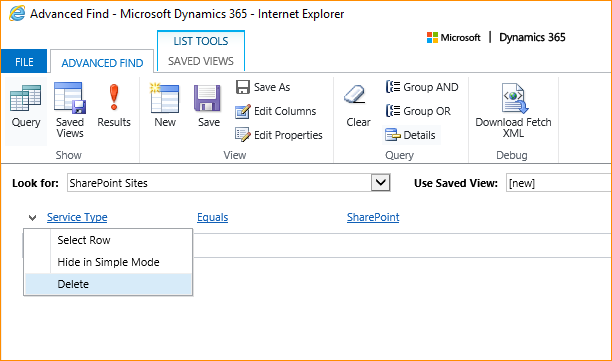
Yeni bir yan tümce olarak Durum ekleyin, değer olarak Etkin'i ve ardından Tamam'ı seçin.
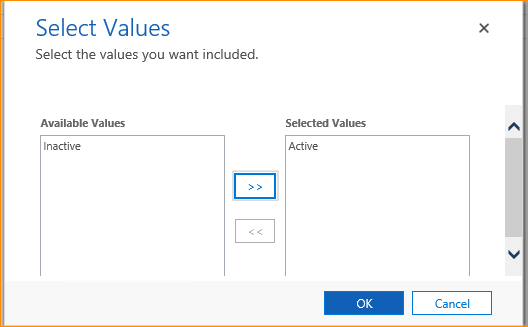
Durum yan tümcesi bunun gibi görünür.
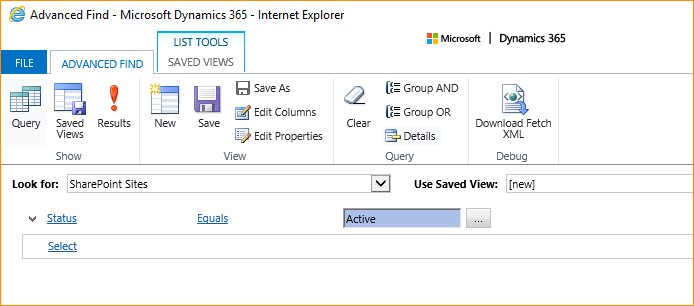
Sonuçlar'ı seçin. Sorgu tarafından döndürülen etkin SharePoint siteleri listesinde, tüm kayıtları seçin ve ardından araç çubuğunda Devre dışı bırak'ı seçin.